win7系统文件管理器在哪里打开_win7系统文件管理器打开位置方法
时间:2020-09-15 14:52:56
我们在使用win7操作系统的时候,有的情况下因为一些要求,可能就需要我们打开电脑的文件管理器进行相关的设置调整。但是目前还是有很多小伙伴不知道应该在哪里打开,怎么使用选项。小编觉得我们可以使用快捷键,也可以在系统的运行中使用相关的代码来进行打开。详细步骤就来看下小编是怎么做的吧~
win7系统文件管理器在哪里打开
1、在电脑的左上角方向找到计算机,然后鼠标双击【计算机】打开。
2、使用快捷键进入资源管理器,同时按下电脑图标的键和E。
3、在电脑的运行框中,输入: explorer.exe 并且点击【确定】,可以打开资源管理器。
4、在计算机的开始图标处进行鼠标右键,在弹出来的页面选择【打开 Windows 资源管理器】。
以上就是小编给各位小伙伴带来的win7系统文件管理器在哪里打开的所有内容,希望你们会喜欢。更多相关教程请收藏Win7旗舰版~

相信大家都知道,在Win7中有一个很好用的小工具功能,里面有日历、时钟、天气等。不过,最近却有Win7用户反映小工具打不开,这让用户非常烦恼。那么,Win7小工具打不开如何解决呢?接下来,我们一起往下看看。 方法/步骤 方法一、修改注册表 1、打开注册表编辑器(rege

win764安装旗舰版 图解教程是怎样的呢?有网友问小编关于win764安装旗舰版方法,小编现在用的是安装win764旗舰版系统步骤来安装系统的,下面是小编为大家介绍的简单的安装win764旗舰版的方
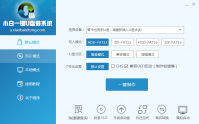
大家有没有猜到小编今天要给大家带来什么教程呢?如果猜到了小编就将 u盘装win7 64位安装版系统 教程分享给你!一定猜不到吧?其实u盘装win7 64位安装版系统这篇教程小编已经捏在手里很久了

雨林木风win7系统更新 kb974431 补丁失败了该怎么办呢?更新这个补丁能够加强电脑的安全性,修复一些烦人的错误,但是现在出现了更新失败的问题,这就比较烦人了,应该如何去解决它呢
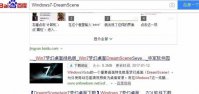
win7是很多用户都喜欢的系统这是毋庸置疑的,很多用户喜欢动态壁纸,可以让电脑看起来更加炫酷,不过有些用户不知道win7如何设置动态壁纸,实际上win7无法直接设置动态壁纸的,需要通
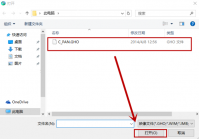
网友们想Win7 32位系统重装64位 系统,但是网上一大把五花八门的教程,让他们眼花缭乱。如何Win732位重装Win764位才是最简单最实用的呢?那么下面就让我来告诉你们最简单的Win732位系统重装